XAMPP fa al caso tuo: è una distribuzione del server Apache contenente anche MySqL, davvero facilissima da installare.
Ecco come fare:
- Vai su http://www.apachefriends.org/it/xampp.html e scegli la distribuzione per il tuo sistema operativo.
- Se hai scelto la distro per Windows, consiglio di scaricare Xampp Lite: conviene perché ti consente di installare Xampp in una penna usb o in un hard disk portatile, così puoi portarlo con te.
- Scarica lo zip di Xampp Lite sulla penna usb o sull’hard disk portatile e poi scompattalo.
- Apri la cartella e clicca sull’icona “Xampp-Start“. Se necessario, sblocca il Firewall.
- Apri il browser e sulla barra indirizzi digita: http://localhost
- Scegli la lingua italiana
L’installazione è finita. Ricorda che per visualizzare il pannello di Xampp, prima di andare su http://localhost dovrai sempre cliccare sull’icona Xampp-Start, altrimenti non vedrai nulla.
Nel prossimo articolo spiego come creare un database in locale.
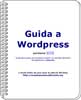 Suggerimento: scarica il manuale completo in pdf “Guida a WordPress per principianti“, che raccoglie tutti gli articoli di questa serie apparsi sul blog. E’ una guida aggiornata all’ultima versione di WordPress. Vai a questo link per saperne di più.
Suggerimento: scarica il manuale completo in pdf “Guida a WordPress per principianti“, che raccoglie tutti gli articoli di questa serie apparsi sul blog. E’ una guida aggiornata all’ultima versione di WordPress. Vai a questo link per saperne di più.
Io ho avuto un problema nel 5° passo guarda tu stesso qui:
http://tvcrazyhorse.helloweb.eu/xampp/
non mi da il pannello di controllo….
Help
Grazie in aiuto
Ciao Stefano e benvenuto. Purtroppo non riesco a rendermi conto esattamente di quale sia il problema, perché la risoluzione del filmato è bassa e non mi permette di leggere le scritte! :(
Per ora posso solo consigliarti di ripetere il procedimento dall’inizio; fammi sapere come va! Ciao e a presto.
Sono riuscito a risolvere il problema grazie lo stesso…
Mi sa che seguirò più spesso questo sito per le informazioni e per l’utenza d’amministrazione.
GRAZIE
Salve,
scusa il ritardo ma solo ora ho conosciuto xampp, mac, wordpress e la voglia di lavorare con loro.
Ho scaricato la super guida in pdf ma sono bloccato sulle opzioni di sicurezza e sulla visualizzazione della pagina localhost.
– Riesco ad entrare nella pagina di benvenuto di xampp solo digitando “http://localhost/xampp/index.php” e non solo digitando “http://localhost”
– Non riesco a trovare nessun link sulla pagina sicurezza e non trovo la cartella xampp security seguendo il percorso applicazioni/xampp/xamppfiles/xampp security.
Puoi aiutarmi? Ti ringrazio anticipatamente
@Stefano: ciao Stefano! L’installazione può essere un po’ diversa a seconda del sistema operativo. Sei per caso su Mac? Attento, in tal caso, ad aver installato la versione Xampp per Mac. Ti può anche essere molto utile leggere la guida all’installazione di Xampp direttamente su questa pagina:
http://www.apachefriends.org/it/xampp-macosx.html.
Vedi i link nella zona violetta della pagina.
Spero che tutto si risolva! In bocca al lupo! :)
Ciao elisa,
si il problema lo risolsi tanto da imparare così tante cose su apache che ora vendo hosting :D http://www.sm-host.com
grazie lo stesso ciaooo
@Stefano: Complimenti! :) )
[…] fare i tuoi esperimenti con WordPress, dopo aver installato il server locale, devi creare un database. Ecco come fare (sempre “in […]
I’ve been surfing online more than 3 hours nowadays, but I by no means found any attention-grabbing article like yours. It is pretty value sufficient for me. Personally, if all website owners and bloggers made good content as you did, the internet can be a lot more helpful than ever before.